Problemi di copia, Problemi di stampa – Dell V105 All In One Inkjet Printer Manuale d'uso
Pagina 28
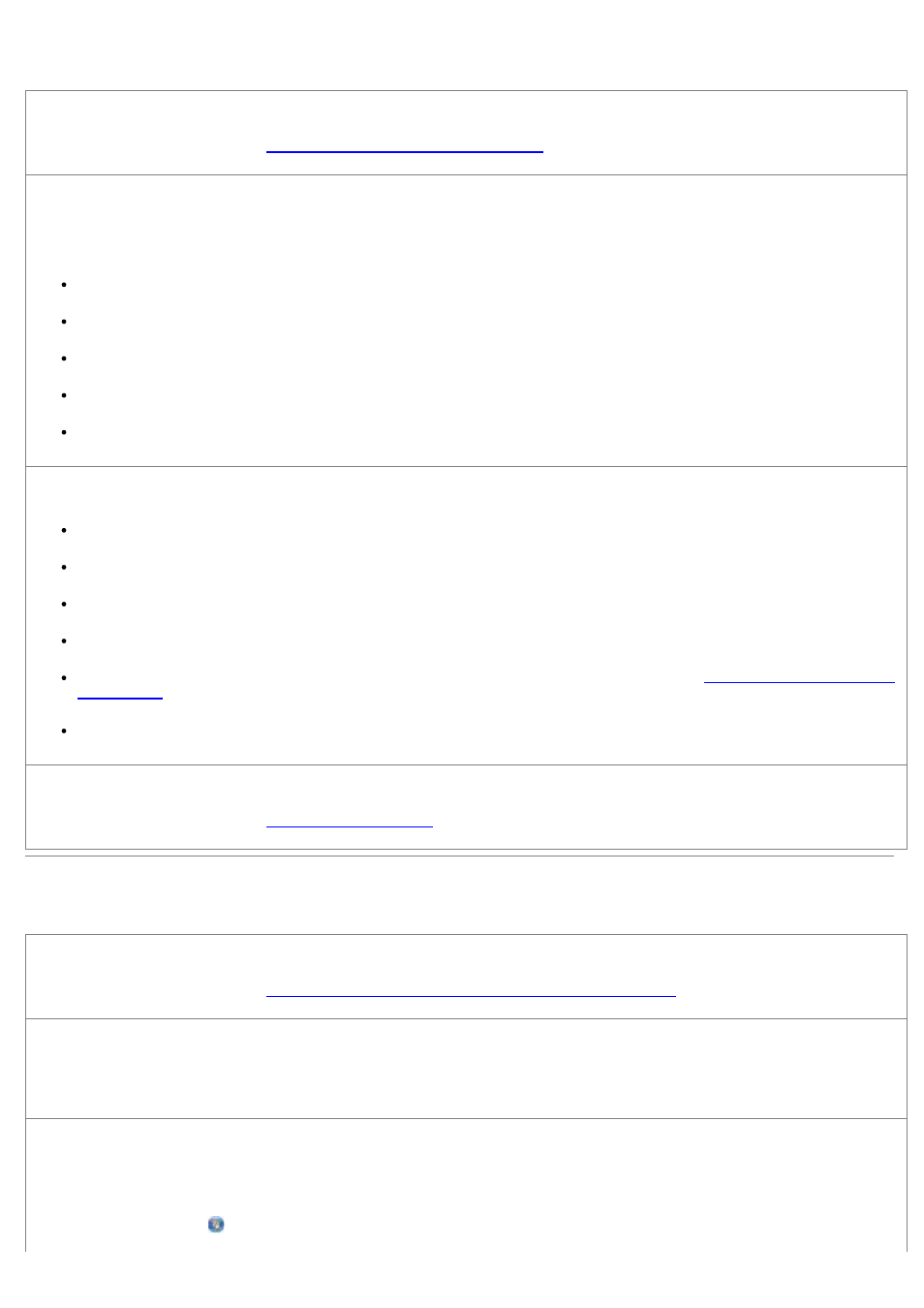
Problemi di stampa
Verificare i livelli di inchiostro e, se necessario, installare nuove cartucce di stampa.
Per ulteriori informazioni, vedere
Sostituzione delle cartucce di inchiostro
.
Accertarsi di rimuovere i singoli fogli dal vassoio di uscita carta.
Per evitare le sbavature d'inchiostro quando si utilizzano i seguenti supporti, rimuovere ciascun foglio non appena esce
dalla stampante e lasciare che asciughi completamente:
Carta fotografica/lucida
Lucidi
Etichette
Buste
Trasferibili a caldo
Liberare risorse di memoria nel computer quando la velocità di stampa è bassa.
Chiudere tutte le applicazioni non in uso.
Provare a ridurre il numero e il formato delle immagini del documento.
Valutare l'acquisto di ulteriore memoria RAM per il computer.
Rimuovere i caratteri che si utilizzano raramente dal sistema.
Disinstallare il software della stampante e reinstallarlo. Per ulteriori informazioni, vedere
.
Selezionare una qualità di stampa inferiore dalla finestra di dialogo Preferenze stampa.
Accertarsi che la carta sia stata caricata correttamente.
Per ulteriori informazioni, vedere
Problemi di copia
Verificare la presenza di spie lampeggianti o di messaggi di errore sulla stampante.
Per ulteriori informazioni, vedere
Codici di errore e spie lampeggianti sul pannello operatore
.
Accertarsi che il vetro dello scanner sia pulito.
Pulire con delicatezza il vetro dello scanner e le strisce di vetro ai lati, con un panno pulito privo di lanugine inumidito con
acqua.
Rimuovere i mezzitoni delle immagini da riviste o giornali.
1.
In Windows Vista:
a. Fare clic su
®
Programmi
.